怎么在线重装系统win10详细教程
- 分类:Win10 教程 回答于: 2021年06月20日 08:01:52
怎么在线重装系统win10呢?大家在使用win10系统的时候,不免会遇到一些问题,比如运行卡慢,死机的情况,遇到这样的情况,最简单的解决方法莫过于重装系统了,其中在线重装系统的还是比较简单的,下面我们一起来看看win10系统在线重装教程。
工具/原料:
系统版本:windows10系统
品牌型号:华为matebook14
软件版本:小白三步装机版1.0
方法/步骤:
借助小白在线重装系统win10详细教程:
1、到“小白官网”下载小白三步装机版软件并打开,默认会推荐我们安装 Windows 10,点击立即重装。提醒,重装建议退出安全软件。
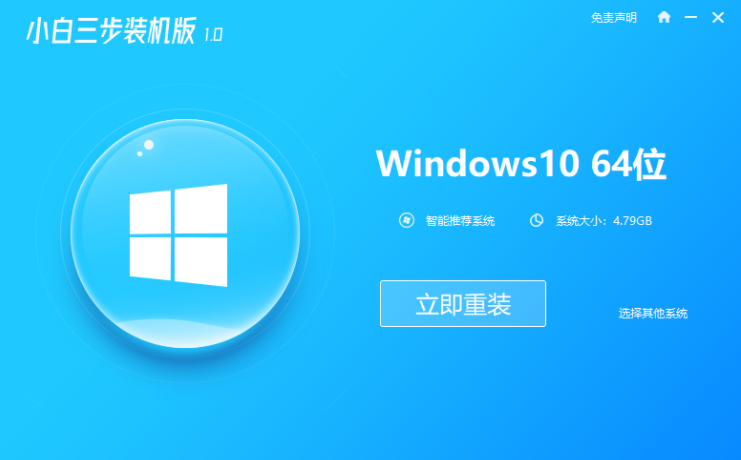
2、接下来软件直接就下载系统,只需要耐心等候。

3、下载完成后会自动帮助我们部署当前下载的系统。
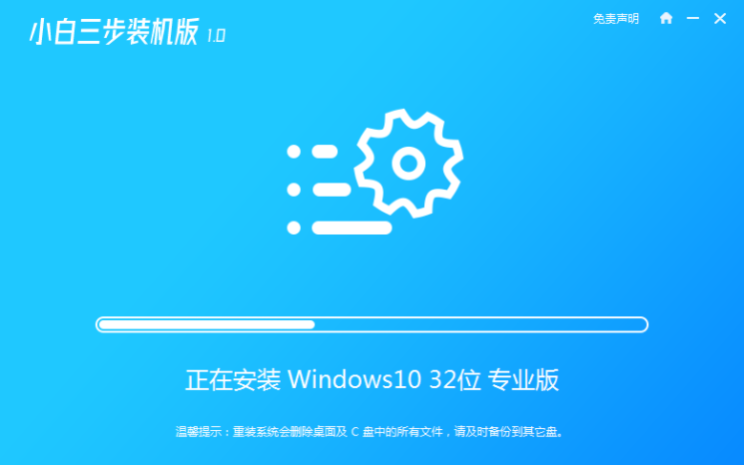
4、部署完成后会提示我们重启电脑,选择立即重启。

5、重启后选择 XiaoBai PE-MSDN Online Install Mode,然后按回车进入 Windows PE 系统。

6、在 PE 系统中,软件会自动帮助我们重装,重装完后直接重启电脑。

7、选择 Windows 10 系统,然后点击下一步进入。

8、经过一段时间,我们的 Windows 10 系统就能正常安装成功啦。

拓展资料:电脑重装系统win10的方法
电脑重装系统win10的方法
电脑如何重装win10专业版系统
电脑拯救者r720重装系统win10
总结:以上就是小编带来的怎么在线重装系统win10详细教程的全部内容,希望可以提供帮助。
 有用
26
有用
26


 小白系统
小白系统


 1000
1000 1000
1000 1000
1000 1000
1000 1000
1000 1000
1000 1000
1000 1000
1000 1000
1000 1000
1000猜您喜欢
- Win10误删除文件恢复方法大全..2023/12/25
- win10关闭自动更新的方法2021/01/12
- 小白一键重装win10系统教程2021/12/14
- win10专业版和企业版的区别在哪里..2022/10/15
- 深度系统win10精简版64位下载..2021/11/27
- 小马win10激活工具:轻松激活你的Window..2024/02/19
相关推荐
- Win10系统自己装,详细教程2023/11/28
- 详细教您win10游戏全屏2018/12/06
- 怎样让旧电脑恢复流畅?六大绝招提升使..2024/11/03
- 怎么清理c盘垃圾,小编教你彻底清理c盘..2018/06/12
- 小编教你windows7系统旗舰版升级win10..2017/06/19
- win10控制面板在哪里打开2022/05/12














 关注微信公众号
关注微信公众号



